Cara Menambahkan Peran Pengguna Khusus di Situs WordPress Anda (Plugin+Kode)
Diterbitkan: 2023-05-24Saat situs web WordPress Anda tumbuh dan berkembang, peran pengguna default yang disediakan oleh WordPress mungkin tidak sepenuhnya sesuai dengan kebutuhan Anda.
Apakah Anda menjalankan situs keanggotaan, platform eCommerce, atau blog yang sarat konten, jika Anda memiliki kemampuan untuk membuat peran pengguna khusus, itu bisa menjadi pengubah permainan. Anda dapat dengan mudah mengelola akses dan izin pengguna secara efektif.
WordPress memiliki enam peran standar: Admin Super, Administrator, Editor, Penulis, Kontributor, dan Pelanggan. Setiap peran diizinkan untuk melakukan serangkaian tugas yang disebut Kemampuan. Itu berarti kemampuan untuk setiap jenis peran berbeda.
Misalnya, peran pengguna Pelanggan hanya memiliki kemampuan membaca sedangkan Kontributor memiliki kemampuan yang berbeda, seperti membaca, menghapus postingan, dan mengedit postingan.
Pada artikel ini, Kami akan membahas mengapa peran pengguna khusus diperlukan dan cara menambahkan peran pengguna khusus. Tapi pertama-tama, Anda harus-
Memahami Peran Pengguna di Situs WordPress
Sebelum Anda pergi dan membuat peran pengguna khusus, Anda perlu tahu tentang peran pengguna default WordPress. Peran pengguna adalah-
- Administrator: Peran Administrator memiliki tingkat akses dan kontrol tertinggi atas situs WordPress. Administrator dapat mengelola semua aspek situs, termasuk menginstal plugin, membuat dan mengedit konten, mengelola akun pengguna, dan mengubah pengaturan situs. Mereka memiliki kendali penuh atas fungsionalitas situs dan dapat melakukan tugas administratif apa pun.
- Editor : Editor memiliki kemampuan untuk membuat, mengedit, menerbitkan, dan menghapus konten mereka sendiri, serta konten yang dibuat oleh pengguna lain. Mereka dapat mengelola dan memoderasi komentar, membuat kategori, dan melakukan berbagai tugas editorial. Namun, editor tidak memiliki akses ke pengaturan situs sensitif atau kemampuan untuk memasang plugin atau tema.
- Penulis: Penulis dapat membuat, mengedit, menerbitkan, dan menghapus postingan mereka sendiri. Mereka memiliki kendali atas konten mereka sendiri dan dapat mengelola komentar di postingan mereka. Namun, penulis tidak dapat mengubah atau menghapus konten yang dibuat oleh pengguna lain, dan mereka tidak memiliki akses ke plugin atau pengaturan situs.
- Kontributor: Kontributor dapat menulis dan mengirimkan postingan mereka sendiri untuk ditinjau tetapi tidak dapat menerbitkannya. Setelah dikirim, postingan mereka harus disetujui oleh editor atau administrator sebelum dipublikasikan. Kontributor tidak dapat mengubah atau menghapus postingan yang dibuat oleh pengguna lain dan memiliki akses terbatas ke pengaturan situs.
- Pelanggan: Pelanggan memiliki akses paling terbatas di antara peran pengguna default. Mereka dapat masuk ke situs dan memperbarui informasi profil mereka. Pelanggan juga dapat meninggalkan komentar pada postingan, tetapi mereka tidak memiliki kemampuan untuk membuat atau mengedit konten. Pelanggan terutama digunakan untuk pendaftaran pengguna dan tujuan keanggotaan.
Lihat artikel ini untuk mempelajari lebih lanjut tentang peran pengguna WordPress .
Membuat Peran Pengguna Khusus di Situs WordPress Anda
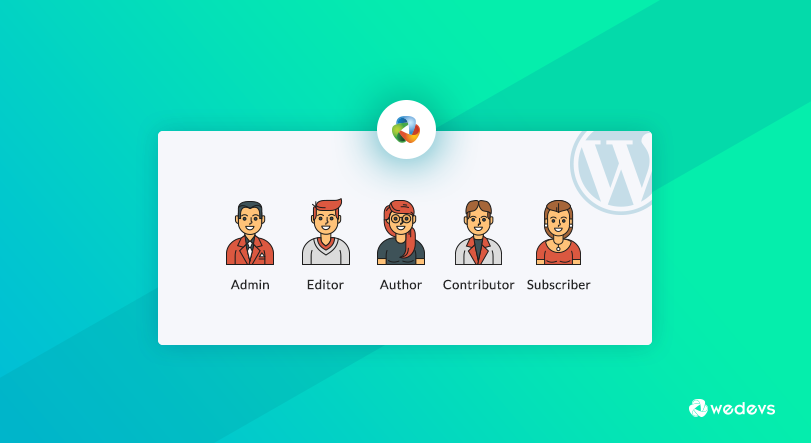
Misalkan, Anda ingin memiliki pengguna yang hanya dapat mengedit posting dan membaca, tetapi di antara enam peran pengguna default, Anda tidak akan menemukan satu pun yang hanya memiliki kemampuan membaca dan mengedit posting tetapi kurang lebih. Dalam hal ini, apa solusinya?
Anda dapat menambahkan kemampuan edit posting untuk pelanggan dengan menggunakan add_ca p(); fungsi, tapi ini bukan praktik yang baik. Ide terbaik adalah membuat peran pengguna khusus dengan menetapkan kemampuan mereka.
Ada dua cara utama untuk membuat peran pengguna khusus di WordPress. Anda dapat melakukannya dengan menambahkan kode khusus atau dengan menggunakan plugin. Kami akan membahas kedua pendekatan dalam posting ini. Mari kita lihat cara kerjanya.
Cara Menambah, Mengedit & Menghapus Peran Pengguna Baru Menggunakan Plugin
Anda mungkin ingin menggunakan plugin daripada menambahkan kode khusus. Untuk membuat peran pengguna baru, Anda dapat menggunakan plugin Anggota, ini adalah plugin manajemen pengguna dan peran yang sangat populer yang dibuat untuk membuat WordPress menjadi CMS yang lebih kuat.
Anda dapat dengan mudah menginstal plugin dari dasbor WordPress Anda. Buka saja WP-Admin–>Plugin–> Add New. Di sana ketik nama plugin dan aktifkan plugin. Sekarang mari kita lihat cara menambahkan peran baru menggunakan plugin Anggota.
Setelah mengaktifkan plugin, Anda dapat melihat semua peran yang tersedia,
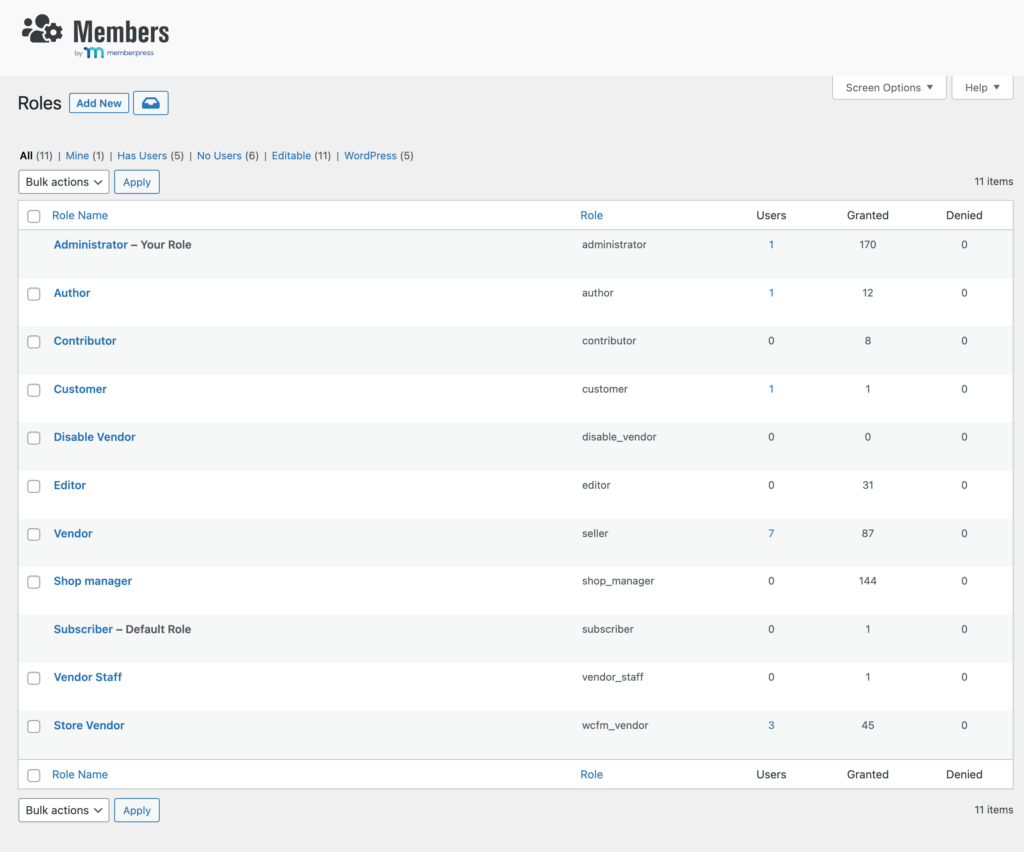
1. Membuat Peran Pengguna Baru
- Setelah menginstal dan mengaktifkan plugin ini navigasikan ke wp-admin → Members → Add New Role
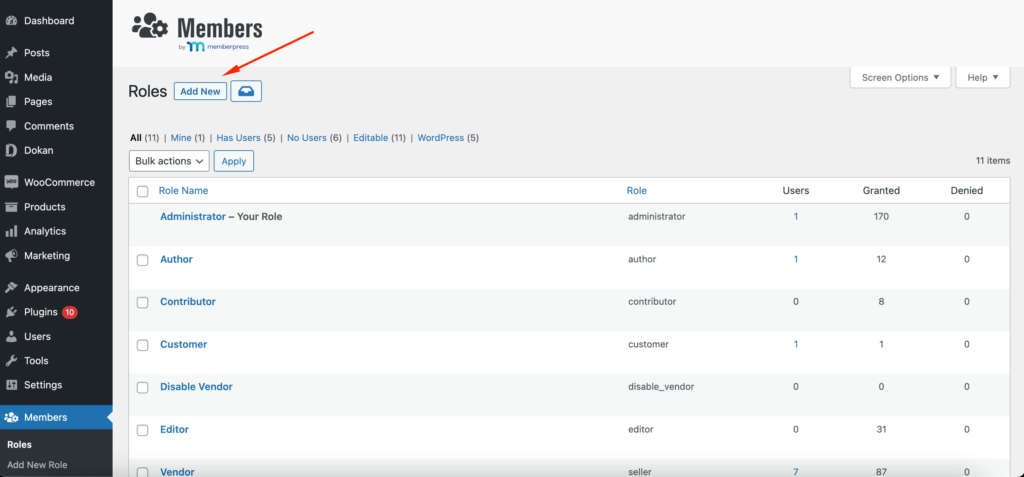
- Sekarang, masukkan judul peran (mis. Moderator Komentar)
- Pilih kemampuan untuk peran pengguna baru ini (mis. komentar moderat, baca)
- Klik tombolTambah Peran .
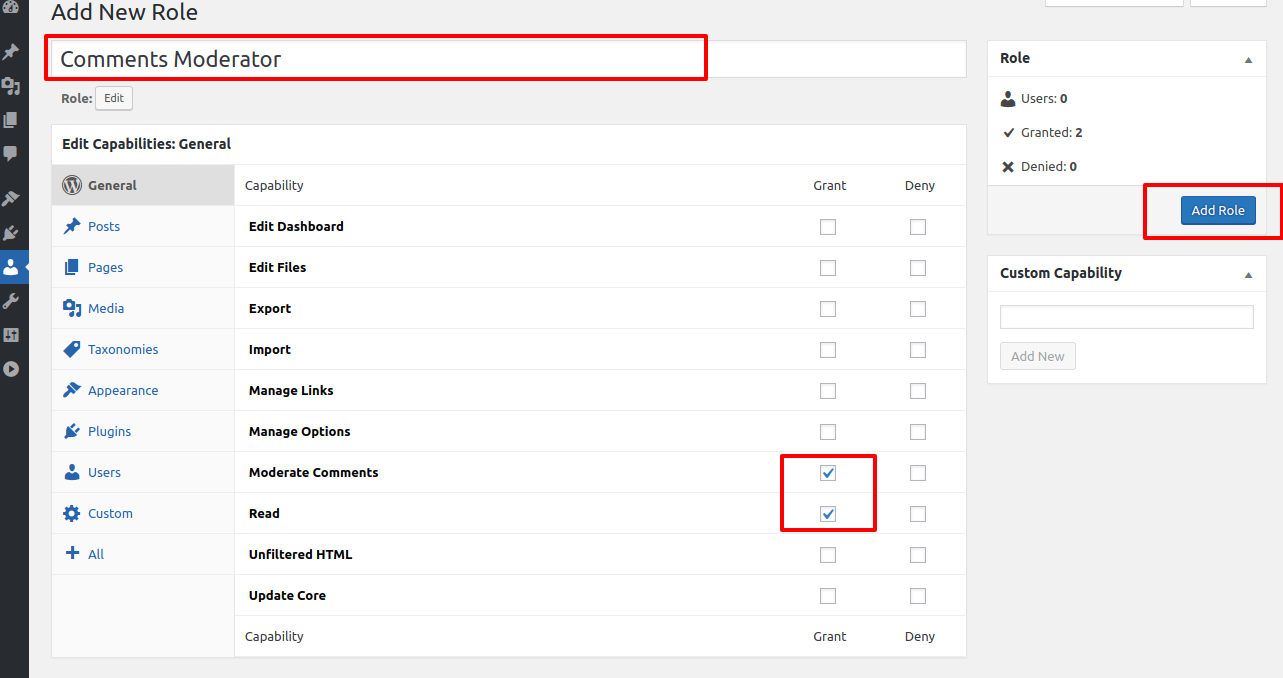
2. Menetapkan Peran Pengguna Baru
Untuk menetapkan peran pengguna baru, buka WP-Admin–> Pengguna. Pilih pengguna dan tetapkan peran baru dari kotak drop-down,
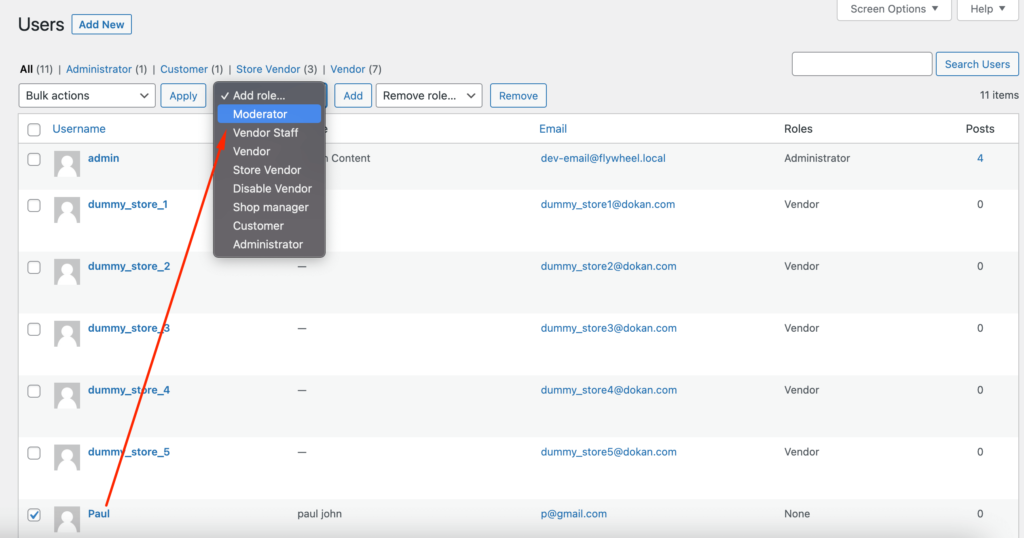
3. Menetapkan Pengguna Baru sebagai Peran Pengguna Default
Sekarang, buka WP-Admin → Pengaturan → Umum, dan klik bidang dropdownPeran Default Pengguna Baru .Anda dapat melihat dan menetapkan peran pengguna yang baru dibuat yang terdaftar bersama dengan peran pengguna default.
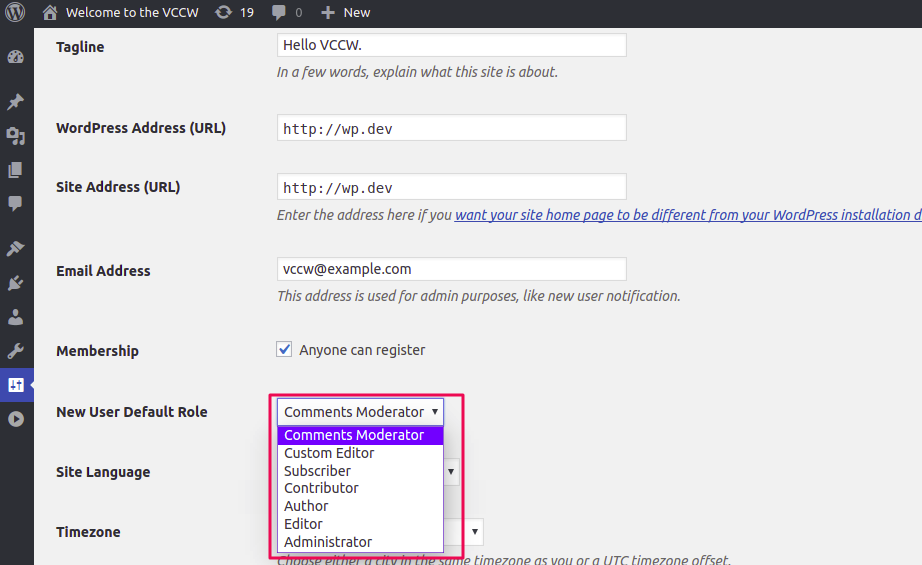
Sangat mudah, bukan? Menggunakan plugin praktis ini, kami telah membuat peran pengguna khusus WordPress dan hanya butuh beberapa langkah!
4. Mengedit Peran Pengguna
Dengan plugin ini, Anda juga dapat mengedit peran pengguna yang ada atau peran kustom baru. Buka saja WP-Admin–> Anggota. Jika Anda mengarahkan kursor ke peran pengguna yang Anda pilih, Anda akan menemukan opsi Edit .
Catatan : Anda juga dapat menemukan opsi hapus jika Anda ingin menghapus peran pengguna apa pun.
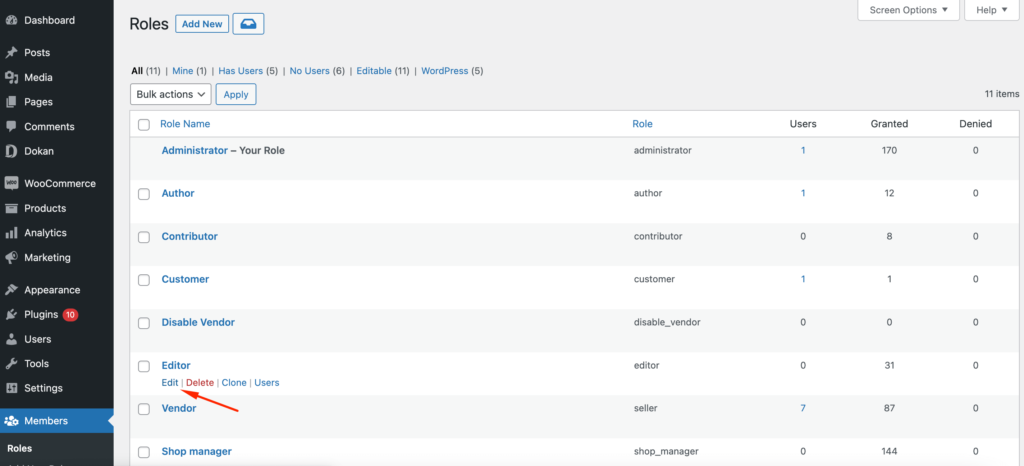
Sekarang, centang atau hapus centang pada kapabilitas, lalu klik tombol Perbarui .
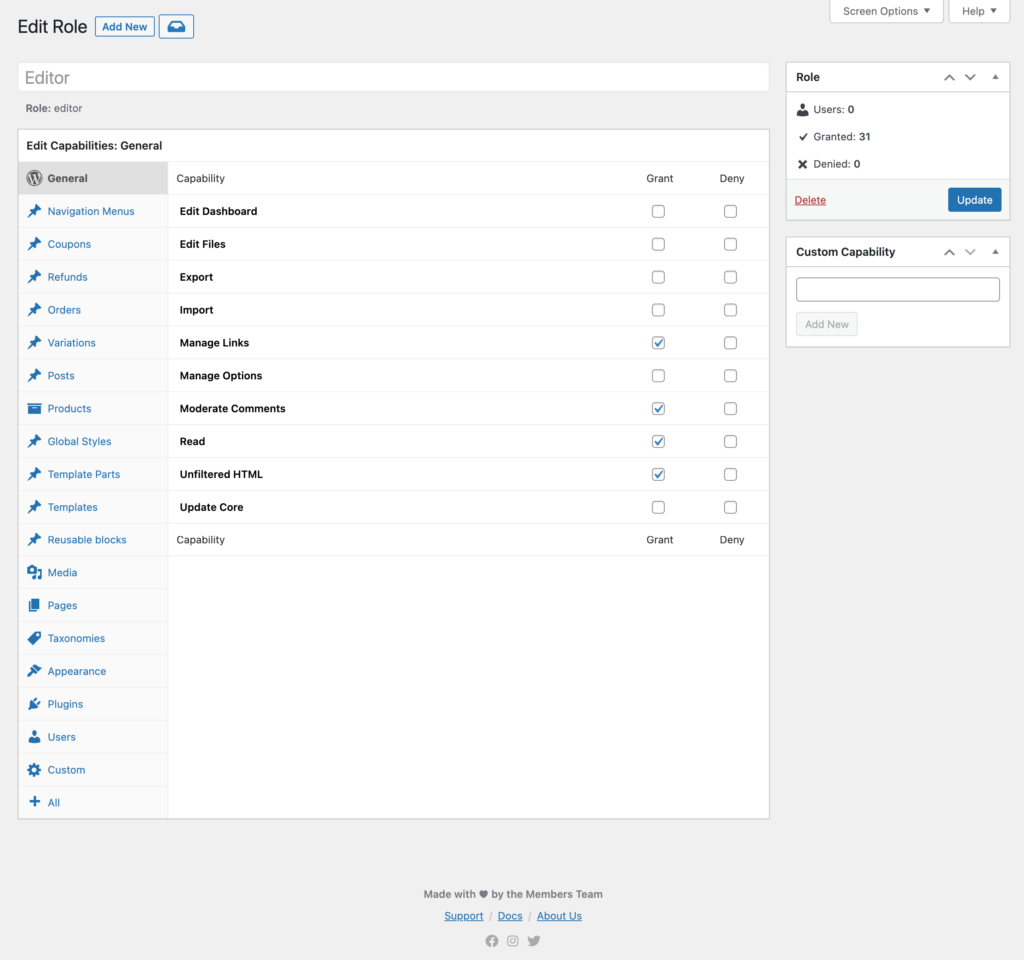
Ini adalah bagaimana Anda dapat mengedit atau menghapus peran pengguna menggunakan plugin.


Cara Menambahkan, dan Menghapus Peran Pengguna MenggunakanKode Kustom
WordPress adalah CMS nomor satu di dunia dan populer karena sifatnya yang open-source. Ini berarti Anda memiliki kesempatan untuk menyesuaikan WordPress seperti yang Anda inginkan dan sepenuhnya GRATIS. Sama seperti itu WordPress memberi Anda kesempatan untuk membuat peran pengguna khusus dengan menggunakan fungsi yang disebut add_role();
CMS menyediakan lima fungsi untuk mengelola peran dan kemampuan WordPress:
- add_role() : Untuk menambahkan peran khusus.
- remove_role() : Untuk menghapus peran khusus.
- add_cap() : Untuk menambahkan kemampuan khusus ke sebuah peran.
- remove_cap() : Untuk menghapus kemampuan khusus dari suatu peran.
- get_role() : Mendapat informasi tentang peran dan kemampuannya.
Ada tiga parameter dalam fungsi add_role() .
add_role( $role, $display_name, $capabilities );
- $role (string) (wajib) : Nama unik dari peran
- $display_name (string) (wajib) : Nama yang akan ditampilkan
- $capabilities (array) (opsional): Kemampuan yang dapat diakses seseorang
Mari buat peran pengguna baru bernama Moderator dengan kemampuan baca, buat, dan terbitkan postingan .Sertakan baris kode berikut di bagian akhir functions.php Anda, yang terletak di folder tema Anda.
Anda dapat menambahkan kode dengan membuka Appearance–> Theme File Editor.
add_role('moderator', 'Moderator', array( 'read' => true, 'create_posts' => true, 'edit_posts' => true, 'edit_others_posts' => true, 'publish_posts' => true, 'manage_categories' => true, ));Begini tampilannya-
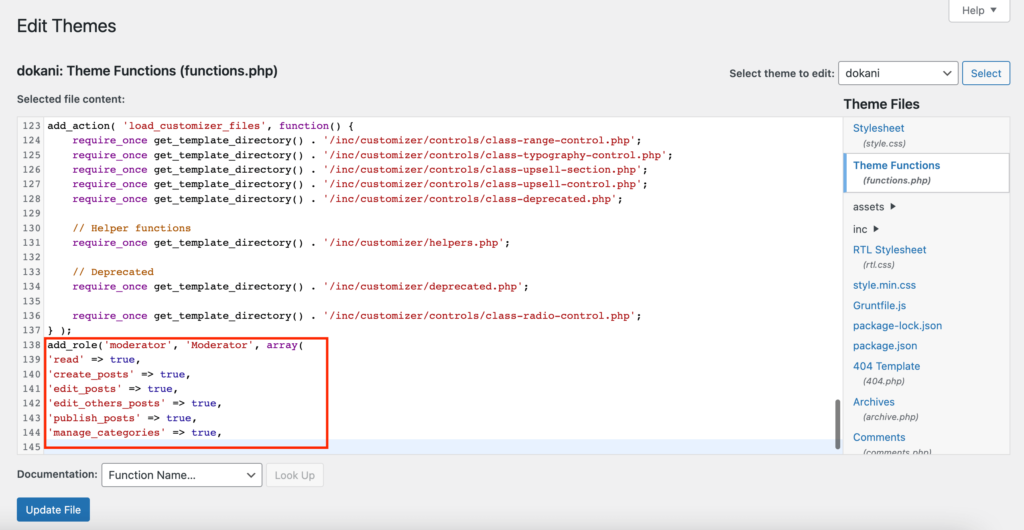
Anda akan menemukan peran pengguna baru di bagian WP-Admin–> Pengguna ,
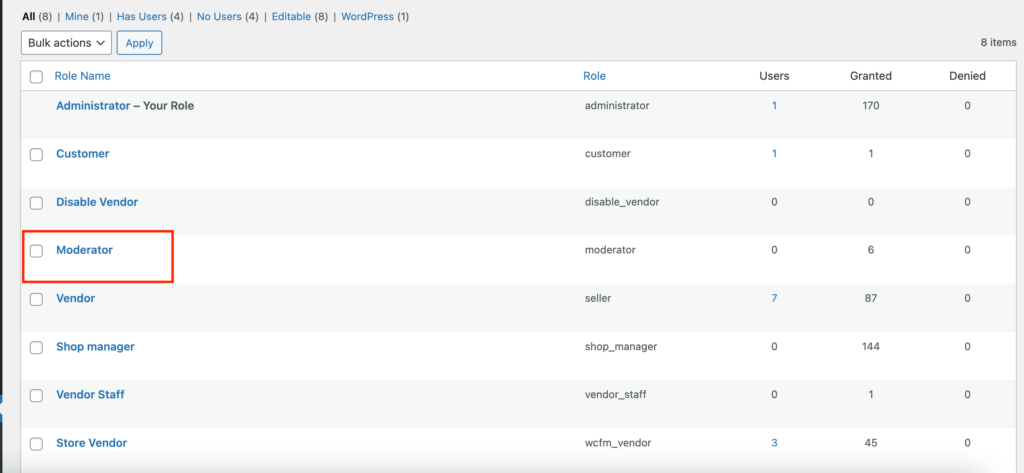
Sekarang simpan file, masuk ke situs Anda dengan akun admin. Arahkan ke Pengaturan → Umum . Anda dapat melihat peran pengguna yang baru dibuat di daftar pengguna.
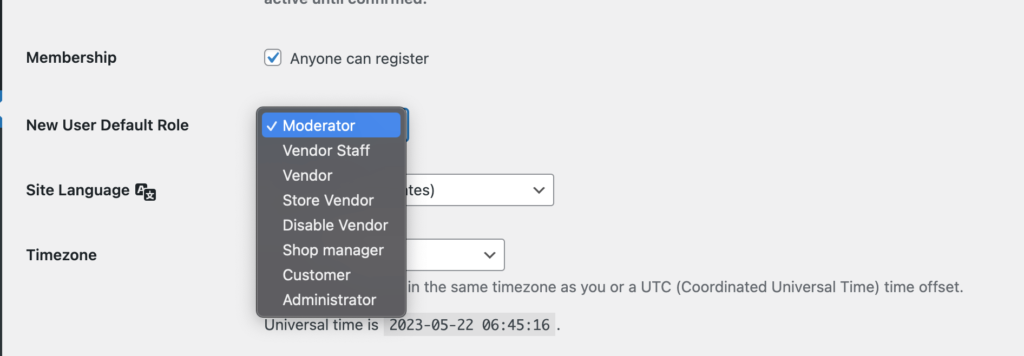
Itu saja, Anda dapat menetapkan pengguna ke peran ini dari panel admin WordPress, Anda juga dapat menetapkan peran ini sebagai Peran Default Pengguna Baru.
Menghapus Peran Pengguna Menggunakan Kode
Untuk menghapus peran pengguna, cukup gunakan fungsi remove_role() .
remove_role( 'subscriber' ); remove_role( 'editor' ); remove_role( 'contributor' ); remove_role( 'author' );Setelah itu, klik tombol perbarui,
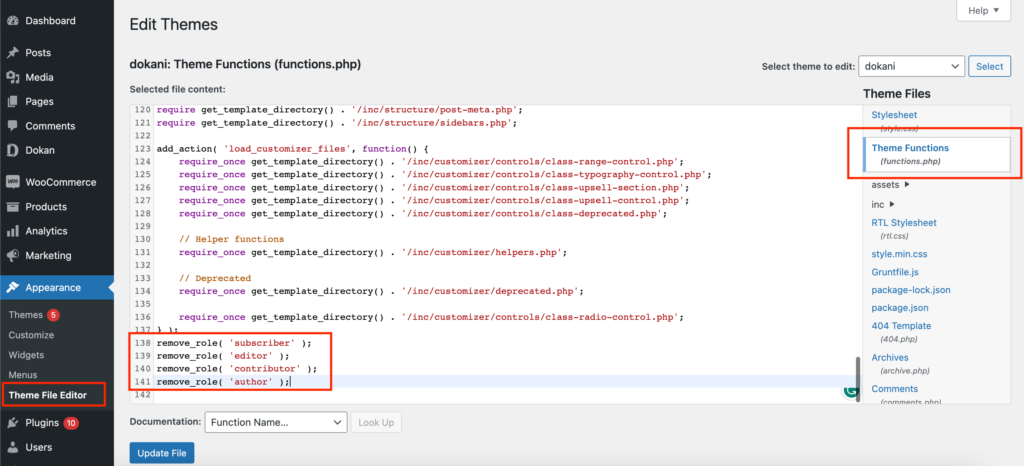
Anda akan melihat bahwa peran telah dihapus,

Ini adalah bagaimana Anda dapat menambah dan menghapus peran menggunakan kode khusus.
Kami berharap tutorial ini akan sangat membantu bagi pengguna pemula. Jika Anda memiliki saran atau pertanyaan, beri tahu kami di komentar.
FAQ tentang Peran Pengguna Khusus WordPress
1. Admin Super –
buat_situs
delete_sites
manage_network
manage_sites
manage_network_users
manage_network_plugins
manage_network_themes
manage_network_options
upload_plugins
upload_themes
upgrade_network
setup_network
2. Admin Super + Administrator –
aktivasi_plugins (situs tunggal atau diaktifkan oleh pengaturan jaringan)
buat_pengguna (situs tunggal)
delete_plugins (satu situs)
delete_themes (situs tunggal)
delete_users (satu situs)
edit_files (satu situs)
edit_plugins (satu situs)
edit_theme_options
edit_themes (satu situs)
edit_users (satu situs)
ekspor
impor
3. Admin Super + Administrator
install_plugins (situs tunggal)
install_themes (situs tunggal)
daftar_pengguna
manage_options
promosikan_pengguna
hapus_pengguna
switch_themes
update_core (situs tunggal)
update_plugins (satu situs)
update_themes (situs tunggal)
edit_dashboard
menyesuaikan
hapus_situs
4. Admin Super + Administrator + Editor
komentar_moderat
kelola_kategori
manage_links
edit_others_posts
edit_halaman
edit_others_pages
edit_published_pages
publish_pages
hapus_halaman
hapus_halaman_lainnya
hapus_diterbitkan_halaman
delete_others_posts
hapus_private_posts
edit_private_posts
baca_private_posts
hapus_private_pages
edit_private_pages
baca_private_pages
unfiltered_html (satu situs)
unfiltered_html
5. Admin Super + Administrator + Editor + Penulis
edit_published_posts
unggah berkas
publish_posts
delete_published_posts
6. Admin Super + Administrator + Editor + Penulis + Kontributor
edit_posts
hapus_posting
Ya, Anda dapat mengontrol dan mengatur kemampuan editor Anda.
Ada beberapa plugin di repositori WordPress untuk mengelola kemampuan Editor atau Anda dapat memperbaiki peran editor dari dasbor Anda dengan memilih 'opsi layar' tepat di bawah fitur kotak.
